软件卸载 斩草除根
如何从电脑中彻底删除不需要的应用程序

如何从电脑中彻底删除不需要的应用程序当我们使用电脑的过程中,经常会下载并安装各种应用程序。
然而,有时我们可能会发现这些应用程序并不实用或者我们不再需要它们。
在这种情况下,我们需要从电脑中彻底删除这些不需要的应用程序。
本文将介绍如何有效地从电脑中彻底删除这些应用程序,以节省磁盘空间并提高系统性能。
首先,我们可以使用操作系统自带的卸载程序来删除应用程序。
大多数操作系统都提供了“控制面板”或“设置”中的“程序和功能”选项,通过它们可以访问已安装的应用程序列表。
找到你想删除的应用程序,在其旁边可能有一个“卸载”按钮或者右键菜单选项。
点击这个按钮或选中并点击右键菜单中的“卸载”,它会引导你完成应用程序的卸载过程。
卸载程序会自动删除与该应用程序相关的文件、注册表项和其他相关内容。
然而,仅使用操作系统自带的卸载程序可能无法完全删除应用程序的所有文件和设置。
一些应用程序可能会在系统中留下垃圾文件、注册表项或其他残留物。
幸运的是,我们可以借助第三方的卸载工具来彻底删除这些应用程序。
有许多可靠的第三方卸载工具可以帮助我们删除不需要的应用程序。
这些工具通常可以检测和删除应用程序的所有相关文件和设置,以确保应用程序被完全卸载。
一些知名的卸载工具包括 Revo Uninstaller、IObit Uninstaller 和 Geek Uninstaller 等。
这些工具通常提供免费或试用版供用户选择。
你可以根据自己的需求选择一个合适的工具,并按照其提供的指引进行操作。
另外,我们也可以手动删除应用程序的相关文件和设置。
这种方法需要我们对电脑的文件系统和注册表有一定的了解,所以在进行操作之前,请确保你对这方面有一定的知识。
首先,我们可以在应用程序安装的目录中查找并删除与该应用程序相关的文件和文件夹。
通常,这些文件和文件夹会被存储在“Program Files”或“Program Files (x86)”文件夹中。
但是,不同的应用程序可能会将文件和文件夹存储在其他位置,所以你需要仔细查找。
app卸载后怎么彻底清除痕迹

app卸载后怎么彻底清除痕迹卸载一个应用程序并不总是能够完全清除所有痕迹,因为一些数据可能会保留在设备上。
要彻底清除这些痕迹,你可以采取以下措施:1. 清除缓存:在卸载应用程序之前,你可以进入应用程序的设置,查找并清除应用程序的缓存数据。
这将删除应用程序生成的临时文件,但不会影响你的个人信息。
2. 卸载应用程序:首先,确保你已经卸载了应用程序。
在Android上,你可以在设置中的“应用程序和通知”或类似的选项中找到已安装的应用程序,然后卸载它们。
在iOS上,长按应用图标,选择卸载。
3. 清除应用数据:在卸载应用程序后,部分数据可能仍然保留在设备上。
你可以再次进入应用程序设置,查找并清除应用程序数据。
这将删除所有与应用程序相关的文件和设置。
4. 使用第三方工具:有一些第三方工具和应用程序可以帮助你检测和删除残留的应用程序文件。
这些工具可以扫描你的设备并提供删除建议。
5. 查看云存储:如果应用程序使用了云存储,你还需要登录到云存储服务并清除与卸载的应用程序相关的数据。
这包括照片、文档等。
6. 检查文件管理器:有时,应用程序可能会创建文件夹并存储数据。
你可以使用文件管理器应用来查找和删除这些文件夹。
7. 重启设备:重启你的设备也可以帮助清除一些残留数据。
需要注意的是,某些应用程序可能会要求你创建帐户,并在远程服务器上存储数据。
在这种情况下,你可能需要登录到该应用程序的网站或服务,并删除与你的帐户相关的数据。
要特别小心处理涉及个人信息和隐私的应用程序,确保你已经关闭了所有与该应用程序相关的帐户和服务。
虽然这些步骤可以帮助你清除大部分应用程序的痕迹,但完全彻底地清除可能是一项复杂的任务,特别是对于高度专业化的恶意软件。
在处理个人隐私和敏感信息时,请格外小心,并遵循最佳实践。
电脑软件卸载指南如何彻底卸载软件

电脑软件卸载指南如何彻底卸载软件电脑软件卸载指南:如何彻底卸载软件电脑上安装的软件不可避免地会产生垃圾文件、占用存储空间和影响系统运行速度。
因此,及时彻底地卸载软件对于保持电脑性能的稳定至关重要。
本指南将介绍一些有效的方法,帮助您彻底卸载电脑软件。
一、使用操作系统的内置卸载程序大多数操作系统都提供了内置的卸载程序,通过这些程序可以方便快捷地卸载软件。
以下是几个常见操作系统的示例:1. Windows系统:打开控制面板,点击「程序」或「卸载程序」,在软件列表中选择要卸载的程序,点击「卸载」按钮。
2. macOS系统:在「应用程序」文件夹中,找到要卸载的程序,将其拖动到废纸篓中,然后右键点击废纸篓选择「清空废纸篓」。
3. Linux系统:使用系统自带的包管理器进行软件卸载。
比如,使用Debian或Ubuntu系统的APT,可以在终端中运行「sudo apt-get remove 软件名称」命令来卸载软件。
通过操作系统的内置卸载程序,可以卸载大部分软件,但是有些软件可能会在卸载过程中残留一些垃圾文件和注册表项。
二、使用第三方卸载工具除了操作系统自带的卸载程序,还有一些第三方工具可以帮助您更彻底地卸载软件,同时清除残留文件和注册表项。
以下是几个常用的第三方卸载工具:1. Revo Uninstaller:这是一款功能强大的卸载工具,可以扫描和清除软件残留的文件和注册表项,并支持强制卸载。
2. IObit Uninstaller:该工具除了卸载软件外,还能清理浏览器插件、工具栏等不需要的附加组件。
3. Geek Uninstaller:这个工具提供了简单易用的界面,能够彻底卸载软件,并显示软件的详细信息。
使用这些第三方卸载工具,能够更有效地清理软件残留,但是仍然需要注意在卸载软件之前备份重要的文件和数据。
三、手动删除残余文件和注册表项有时候,即便使用了内置的卸载程序或第三方工具,仍然会有一些残留的文件和注册表项。
完全卸载软件的方法彻底清除计算机垃圾

完全卸载软件的方法彻底清除计算机垃圾在使用计算机的过程中,我们经常需要安装和卸载各种软件。
但是,简单地通过在控制面板中点击“卸载程序”并不能彻底清除软件,留下的垃圾文件和注册表项可能会占据硬盘空间并降低计算机的性能。
为了解决这个问题,本文将介绍一些完全卸载软件的方法,帮助你彻底清除计算机垃圾。
一、使用专业卸载软件专业的卸载软件可以帮助我们彻底清除软件,并清理相关的垃圾文件和注册表项。
常见的专业卸载软件有Revo Uninstaller、IObit Uninstaller等。
这些软件具有强大的卸载功能,能够扫描出所有和软件相关的文件和注册表项,并进行彻底清除。
使用这些软件,你只需要选择要卸载的软件,然后跟随界面提示进行操作,即可轻松将软件完全卸载。
二、手动删除残留文件和注册表项除了使用专业卸载软件,我们还可以手动删除软件残留文件和注册表项。
需要注意的是,手动删除文件和注册表项可能会对系统造成影响,因此在操作之前,一定要备份相关的文件和注册表。
下面是手动删除残留文件和注册表项的方法:1. 删除软件安装目录下的文件和文件夹:打开软件安装目录,通常在C盘的Program Files或Program Files (x86)目录下,找到要删除的软件文件夹,将其删除。
2. 清理注册表项:打开注册表编辑器,方法是按下Win + R组合键,在运行框中输入“regedit”,然后按回车键。
在注册表编辑器中,依次展开HKEY_CURRENT_USER\Software和HKEY_LOCAL_MACHINE\Software两个目录,找到要删除的软件相关的注册表项,右键点击并选择删除。
手动删除残留文件和注册表项需要我们仔细检查,确保删除的是软件相关的文件和注册表项,以免误删系统文件导致系统不稳定。
三、使用系统清理工具操作系统中的系统清理工具也可以帮助我们清理计算机垃圾和残余文件。
不同的操作系统有不同的系统清理工具,如Windows系统中的“磁盘清理”工具和macOS系统中的“优化存储空间”工具。
常用软件卸载彻底技巧教程

常用软件卸载彻底技巧教程在我们使用电脑的过程中,难免会安装一些软件来满足我们的需求。
然而,当我们不再需要这些软件时,卸载软件却并不总是那么简单。
有时候,我们发现即使通过常规的卸载方法,软件仍然留下了一些残留文件,这些残留文件不仅占据了宝贵的硬盘空间,还可能导致电脑运行缓慢。
为了解决这个问题,本文将为大家介绍一些常用软件卸载彻底的技巧。
一、常规卸载方法在大部分情况下,我们可以通过常规的卸载方法来移除软件。
这种方法非常简单,只需要通过以下步骤即可完成:1. 打开控制面板:首先,点击开始菜单,然后选择“控制面板”。
2. 选择卸载程序:在控制面板中,我们可以看到一个名为“卸载程序”的选项。
点击进入该选项。
3. 选择要卸载的软件:在卸载程序列表中,我们可以看到所有已安装的软件。
选择你想要卸载的软件,并点击卸载按钮。
4. 完成卸载:按照软件卸载程序的指示,完成卸载过程。
这个过程可能需要一些时间,具体时间取决于软件的大小和复杂性。
尽管常规卸载方法通常能够满足我们的需求,但在某些情况下,仍然会留下一些残留文件。
为了彻底删除这些文件,我们需要使用一些专门的卸载工具。
二、使用专业的卸载工具1. Revo Uninstaller:Revo Uninstaller 是一款非常受欢迎的卸载工具,它能够帮助我们彻底地卸载软件,并清理软件残留文件。
使用 Revo Uninstaller 的步骤如下:- 下载并安装 Revo Uninstaller。
- 打开 Revo Uninstaller,选择你想要卸载的软件。
- 选择“强制卸载”,让 Revo Uninstaller 删除软件所有的相关文件和注册表项。
2. GeekUninstaller:GeekUninstaller 是另一款强大的卸载工具,它提供了一键卸载和强力卸载两种模式。
使用 GeekUninstaller 的步骤如下:- 下载并安装 GeekUninstaller。
电脑软件卸载教程彻底删除无用软件
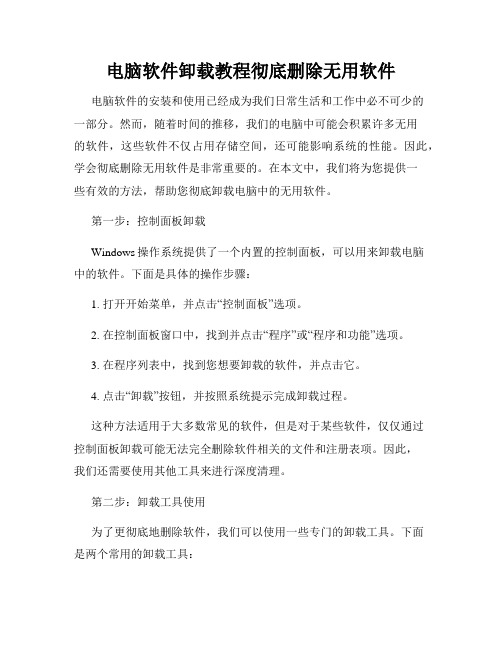
电脑软件卸载教程彻底删除无用软件电脑软件的安装和使用已经成为我们日常生活和工作中必不可少的一部分。
然而,随着时间的推移,我们的电脑中可能会积累许多无用的软件,这些软件不仅占用存储空间,还可能影响系统的性能。
因此,学会彻底删除无用软件是非常重要的。
在本文中,我们将为您提供一些有效的方法,帮助您彻底卸载电脑中的无用软件。
第一步:控制面板卸载Windows操作系统提供了一个内置的控制面板,可以用来卸载电脑中的软件。
下面是具体的操作步骤:1. 打开开始菜单,并点击“控制面板”选项。
2. 在控制面板窗口中,找到并点击“程序”或“程序和功能”选项。
3. 在程序列表中,找到您想要卸载的软件,并点击它。
4. 点击“卸载”按钮,并按照系统提示完成卸载过程。
这种方法适用于大多数常见的软件,但是对于某些软件,仅仅通过控制面板卸载可能无法完全删除软件相关的文件和注册表项。
因此,我们还需要使用其他工具来进行深度清理。
第二步:卸载工具使用为了更彻底地删除软件,我们可以使用一些专门的卸载工具。
下面是两个常用的卸载工具:1. Revo Uninstaller:Revo Uninstaller是一个功能强大的卸载工具,它可以检测并删除目标软件的所有残留文件和注册表项。
您可以在网上下载并安装Revo Uninstaller。
安装完成后,打开该程序并按照提示操作。
2. IObit Uninstaller:IObit Uninstaller是另一个广受欢迎的卸载工具。
它具有直观的用户界面,并且可以帮助您轻松删除无用软件。
同样地,您可以在网上下载并安装IObit Uninstaller,并按照提示使用它进行卸载。
这些卸载工具将会扫描您的电脑,找到目标软件的所有相关文件和注册表项,并提供选项以删除它们。
它们的使用能够确保软件被完全删除,减少了残留文件和注册表项对系统的影响。
第三步:清理垃圾文件和注册表项即使您已经使用控制面板和卸载工具删除了软件,仍然可能存在一些残留的垃圾文件和注册表项。
如何彻底卸载电脑上的垃圾软件?再也不怕垃圾程序了

如何彻底卸载电脑上的垃圾软件?再也不怕垃圾程序了
平时使用电脑在下载软件时有的软件下载会捆绑一些其他软件,电脑上有一些软件我们想要彻底卸载掉时该如何操作呢,下面我们一起来看下电脑上的软件卸载方法吧!
电脑上的软件怎么完全卸载?
1.即通过360软件管家或者腾讯软件管家的软件卸载功能一键卸载。
我们只要打开软件管家,找到软件卸载选项,在列表里搜索或者直接找出需要卸载的软件,点击卸载即可一键卸载。
2.通过系统自带的“程序与功能”卸载。
在控制面板中找到“程序”——“卸载程序”,列表中找到你需要卸载的软件,选中再点击鼠标右键——卸载,即可卸载该软件。
3.最彻底的卸载软件方法了,选中你要卸载的软件图标,右键属
性,找到文件安装的目录,将整个目录删除即可,删除了目录之后,桌面上的快捷方式也就失效了,我们只需要把快捷方式删除即可。
如何通过软件卸载彻底清除不需要的程序

如何通过软件卸载彻底清除不需要的程序在使用电脑的过程中,我们常常会安装各种各样的软件,以满足不同的需求和提高工作效率。
然而,随着时间的推移,我们可能发现一些软件变得多余或者不再需要。
为了释放存储空间并保持电脑的良好性能,我们需要学会如何通过软件卸载彻底清除这些不需要的程序。
本文将介绍几种常见的方法和工具,帮助您轻松完成这一任务。
一、使用操作系统自带的卸载程序功能大多数操作系统都提供了自带的卸载程序功能,使用户可以方便地卸载不需要的软件。
以下是在Windows和Mac操作系统上使用自带功能卸载软件的步骤:1. Windows操作系统:a. 点击“开始”菜单,选择“控制面板”。
b. 在控制面板中,找到并点击“程序”或“程序和功能”。
c. 在程序列表中,找到您要卸载的软件,右击并选择“卸载”。
d. 根据系统提示完成软件的卸载过程。
2. Mac操作系统:a. 打开“应用程序”文件夹。
b. 在应用程序文件夹中,找到您要卸载的软件,将其拖动到“废纸篓”图标上。
c. 右击“废纸篓”图标,选择“清空废纸篓”以彻底删除软件。
二、使用第三方卸载工具虽然操作系统自带的卸载程序功能通常能够满足一般需求,但有时候仍然会出现一些残留文件和注册表项。
为了确保彻底清除不需要的软件,我们可以使用一些第三方卸载工具。
以下是几个值得推荐的工具:1. Revo Uninstaller(适用于Windows):Revo Uninstaller是一个功能强大的软件卸载程序,它可以帮助您彻底清除不需要的软件。
它能够检测和删除残留文件、注册表项以及其他与软件相关的内容。
2. AppCleaner(适用于Mac):AppCleaner是一款专为Mac用户设计的卸载工具。
它可以帮助您彻底删除应用程序,包括与之关联的文件、文件夹和注册表项。
使用这些第三方卸载工具,您只需按照软件的提示和操作指南进行操作,即可轻松卸载并彻底清除不需要的程序。
三、其他注意事项除了使用操作系统自带的卸载程序功能或第三方卸载工具之外,还有一些其他注意事项可以帮助您彻底清除不需要的程序:1. 仔细阅读软件的卸载说明:在卸载软件之前,建议您仔细阅读软件的卸载说明。
